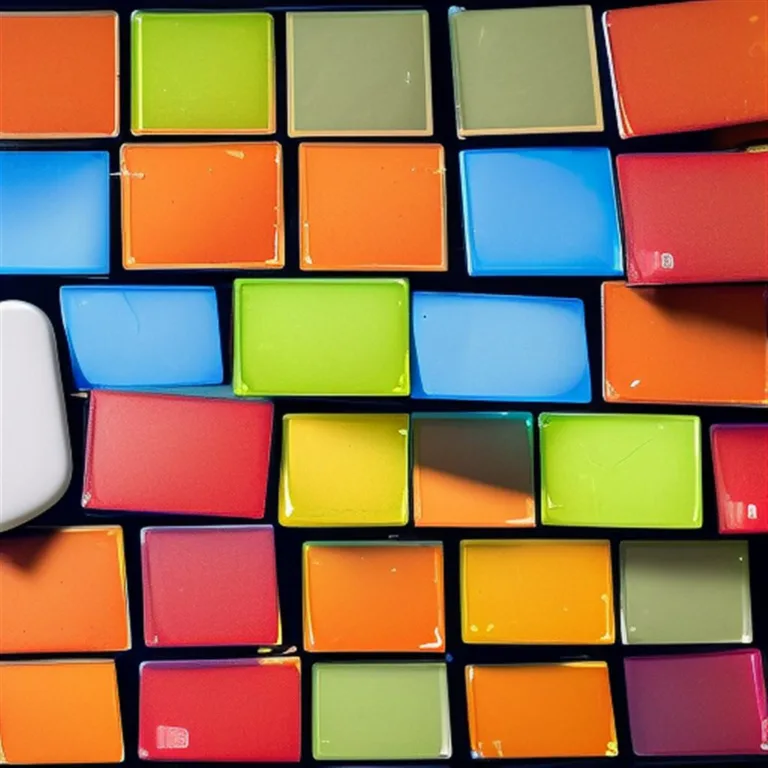Jak zainstalować aplikacje na telewizorze Philips? Poradnik krok po kroku
Instalacja aplikacji na telewizorze Philips otwiera nowe możliwości rozrywki. Możesz oglądać filmy, seriale i korzystać z wielu usług. Ten przewodnik pokaże Ci, jak łatwo dodać ulubione programy. Dowiedz się, co potrzebujesz i jakie kroki wykonać.
Przygotuj swój telewizor Philips
Zanim zaczniesz instalować aplikacje, upewnij się, że telewizor jest gotowy. Sprawdź model swojego urządzenia. Nie wszystkie aplikacje działają na wszystkich modelach Philips. Kompatybilność aplikacji zależy od systemu operacyjnego telewizora. Philips używa systemów Android TV, Saphi lub Titan OS. Modele z roku 2019 i nowsze są kompatybilne z najnowszymi aplikacjami.
Twój telewizor potrzebuje stabilnego połączenia z Internetem. Możesz użyć kabla Ethernet. Dostępne jest także połączenie Wi-Fi. Proces instalacji wymaga podłączenia telewizora do Internetu i Wi-Fi. Upewnij się, że sygnał jest mocny.
Regularne aktualizacje oprogramowania poprawiają stabilność i kompatybilność z aplikacjami. Regularne aktualizacje systemu poprawiają bezpieczeństwo i funkcjonalność telewizora. Dają dostęp do nowych funkcji. Sprawdź ustawienia telewizora, aby pobrać najnowsze aktualizacje.
Aplikacje na telewizorze Philips zajmują miejsce na pamięci. Przed instalacją sprawdź dostępną przestrzeń. Możesz potrzebować usunąć stare aplikacje. Zwolnisz w ten sposób pamięć dla nowych programów.
- Sprawdź kompatybilność aplikacji na stronie Philips lub instrukcji obsługi.
- Aktualizuj oprogramowanie telewizora, aby uzyskać dostęp do nowych aplikacji.
- Upewnij się, że masz wystarczająco miejsca na pamięci przed instalacją.
- Korzystaj ze stabilnego połączenia internetowego podczas instalacji.
Jak sprawdzić, czy aplikacja jest kompatybilna z moim telewizorem Philips?
Sprawdź instrukcję obsługi telewizora lub odwiedź oficjalną stronę wsparcia Philips. Informacje o kompatybilności aplikacji są tam dostępne.
Korzystanie z wbudowanego sklepu z aplikacjami
Najprostszym sposobem instalacji jest użycie wbudowanego sklepu. Telewizory Philips oferują możliwość instalowania różnych aplikacji. Telewizory Philips z Androidem umożliwiają dostęp do szerokiej gamy aplikacji przez sklep Google Play. Telewizory z systemem Saphi lub Titan OS korzystają z Philips App Gallery. Dostęp do sklepu uzyskasz z menu głównego telewizora. Naciśnij przycisk „Home” lub „Menu” na pilocie. Przejdź do sekcji aplikacji.
W sklepie możesz przeglądać dostępne aplikacje. Użyj klawiszy strzałek na pilocie do nawigacji. Korzystaj z pilota do nawigacji w sklepie z aplikacjami. Możesz wyszukać konkretną aplikację. Skorzystaj z wirtualnej klawiatury. Znajdź aplikację, którą chcesz zainstalować.
Wybierz aplikację z listy. Zobaczysz jej opis i opinie użytkowników. Proces instalacji obejmuje otwarcie sklepu Google Play, wyszukanie aplikacji, naciśnięcie 'Instaluj’. Naciśnij przycisk „Instaluj”. Telewizor rozpocznie pobieranie. Czas pobierania zależy od prędkości Internetu. Po pobraniu aplikacja zainstaluje się automatycznie.
Po zakończeniu instalacji znajdziesz aplikację w menu „Moje aplikacje”. Uruchom zainstalowaną aplikację na telewizorze Philips. Proces jest intuicyjny. Korzystaj z wbudowanego sklepu z aplikacjami, aby uniknąć problemów.
Jak wejść do Google Play Store na telewizorze Philips z Android TV?
Otwórz menu Home na telewizorze Philips. Przejdź do zakładki aplikacji. Tam znajdziesz ikonę Google Play Store. Kliknij, aby otworzyć sklep.
Instalacja aplikacji z zewnętrznych źródeł (APK)
Alternatywne źródła aplikacji to Philips App Gallery i pobieranie plików APK. Czasem potrzebujesz zainstalować aplikację spoza oficjalnego sklepu. Jest to możliwe poprzez pliki APK. Ta metoda jest bardziej zaawansowana. Wymaga zmiany ustawień bezpieczeństwa telewizora. Musisz zezwolić na instalację z nieznanych źródeł.
Instalacja aplikacji z zewnętrznego źródła wiąże się z potencjalnym ryzykiem. Upewnij się, że plik APK pochodzi z zaufanego źródła.
Możesz pobrać plik APK na komputer. Następnie przenieś go na pendrive. Podłącz pendrive do telewizora. Użyj menedżera plików na telewizorze. Znajdź plik APK na pendrivie. Uruchom instalację.
Do instalacji sklepu Play na telewizorze Philips można użyć aplikacji Downloader. Pobrać i zainstalować plik APK sklepu Google Play. Zainstaluj ją ze sklepu (jeśli jest dostępna). Wpisz adres URL pliku APK w aplikacji Downloader. Aplikacja pobierze i zainstaluje plik.
Niektóre modele telewizorów Philips mogą mieć różne nazwy opcji zabezpieczeń. Dotyczy to szczególnie instalacji z nieznanych źródeł. Zawsze korzystaj z oficjalnych źródeł i instrukcji producenta. Instalacja z zewnętrznych źródeł daje większą elastyczność. Wiąże się jednak z potencjalnym ryzykiem.
- Rozważ alternatywne źródła aplikacji, jeśli nie masz dostępu do Google Play.
- Przed instalacją z nieznanych źródeł sprawdź ustawienia zabezpieczeń telewizora.
- Używaj zaufanych źródeł plików APK.
Co zrobić, jeśli telewizor Philips nie ma dostępu do Google Play?
Możesz użyć Philips App Gallery. Możesz też spróbować zainstalować aplikacje z plików APK. Pamiętaj o włączeniu instalacji z nieznanych źródeł w ustawieniach.
Zarządzanie aplikacjami na telewizorze Philips
Po zainstalowaniu aplikacji, możesz nimi zarządzać. Wszystkie zainstalowane aplikacje znajdziesz w menu głównym. Zazwyczaj jest to sekcja „Moje aplikacje” lub podobna. Możesz tam szybko uruchomić ulubiony program.
Jeśli potrzebujesz usunąć aplikację, zrobisz to w ustawieniach telewizora. Możesz odinstalować aplikacje z telewizora Philips w ustawieniach. Przejdź do menu ustawień. Znajdź sekcję dotyczącą aplikacji. Wybierz aplikację, którą chcesz odinstalować. Potwierdź usunięcie. Możesz także sprawdzić, ile miejsca zajmują poszczególne aplikacje.
Aplikacje na telewizorze Philips zajmują miejsce na pamięci wewnętrznej. Regularne zarządzanie pozwala utrzymać porządek. Zwalnianie miejsca jest ważne. Zapewnia płynne działanie systemu. Zapobiega problemom z instalacją nowych aplikacji.
Jak uruchomić zainstalowaną aplikację na telewizorze Philips?
Przejdź do menu głównego telewizora. Znajdź sekcję „Moje aplikacje”. Wybierz aplikację z listy i kliknij, aby ją uruchomić.
Rozwiązywanie problemów z instalacją
Czasem napotkasz problemy podczas instalacji aplikacji. Problemy instalacyjne mogą wynikać z braku kompatybilności. Mogą być spowodowane ograniczoną pamięcią. Przyczyną bywa niestabilne połączenie. Stare wersje oprogramowania również mogą być problemem. Nie wszystkie aplikacje są dostępne na wszystkich modelach telewizorów Philips.
Upewnij się, że połączenie internetowe jest stabilne. Zwolnij miejsce w pamięci telewizora. Zaktualizuj oprogramowanie telewizora do najnowszej wersji. Regularne aktualizacje oprogramowania poprawiają stabilność. Zwiększają kompatybilność z aplikacjami.
W przypadku problemów skontaktuj się ze wsparciem technicznym Philips. Możesz sprawdzić instrukcję obsługi telewizora. Oficjalna strona Philips oferuje pomoc. Znajdziesz tam często zadawane pytania. Możesz też poszukać informacji na forach internetowych. Problemy instalacyjne są często rozwiązywalne.
Aplikacja Philips Smart TV w Google Play
Istnieje oficjalna aplikacja Philips Smart TV. Dostępna jest w Google Play Store. Deweloperem jest TP Vision Europe B.V. Aplikacja pozwala sterować telewizorem ze smartfona. Możesz kontrolować głośność i kanały. Umożliwia łatwe wpisywanie tekstu. Pozwala sterować funkcją Ambilight.
Aplikacja ma ponad 1 milion pobrań. Dostępna kompatybilność z telewizorami Philips Smart TV od 2019 roku. Ostatnia aktualizacja miała miejsce 26 maja 2025 roku. Ocena aplikacji to 3,0 gwiazdek. Oparta jest na 13,3 tysiąca opinii.
Niektórzy użytkownicy zgłaszają problemy. Jeden z cytatów mówi:
Nie znajduje TV Philips 55PUS8007. Po najnowszej aktualizacji z 26.05.2025 dalej ten sam problem…
Inny użytkownik jest bardziej zadowolony:
Działa bez zarzutu w range rewelacyjnie warunek 1 telewizor smartfon muszą korzystać z tego samego połączenia sieci
Dane o bezpieczeństwie informują, że aplikacja nie zbiera danych. Informacje mogą się zmieniać. Praktyki prywatności różnią się w zależności od regionu. Zależą też od wieku użytkownika. Aplikacja wymaga, aby telewizor i smartfon były w tej samej sieci Wi-Fi.
Podsumowanie
Instalowanie aplikacji na telewizorze Philips jest prostym procesem. Daje dostęp do świata rozrywki i usług. Możliwość korzystania z różnorodnych aplikacji na smart TV jest ogromna. Kluczowe kroki to sprawdzenie kompatybilności. Potrzebujesz stabilnego połączenia internetowego. Używaj wbudowanych sklepów z aplikacjami. Możliwa jest też instalacja z plików APK. Pamiętaj o potencjalnym ryzyku przy instalacji z nieznanych źródeł.
Regularne aktualizacje systemu są ważne. Poprawiają funkcjonalność i bezpieczeństwo. Zarządzaj zainstalowanymi aplikacjami. Zwolnij miejsce na pamięci, gdy jest to potrzebne. W razie problemów szukaj pomocy u producenta lub w społeczności online. Ciesz się nowymi możliwościami swojego telewizora Philips.